De Handyscopes die in de Multi Channel oscilloscoop-software geopend zijn kunnen op diverse manieren bediend worden. De meest eenvoudige manier is de oscilloscopen en hun kanalen bedienen via de knoppenbalken die te vinden zijn aan de bovenkant van het venster.
Oscilloscopen kunnen ook bediend worden via popupmenu's en veel instellingen zijn ook beschikbaar via sneltoetsen.
Deze pagina beschrijft de Oscilloscoopbalk. Raadpleeg voor instellen van een kanaal de pagina over de Kanaalbalk.
Hardware-instrumenten (Handyscopes) hebben instellingen die zijn verdeeld in twee groepen: Oscilloscoopinstellingen, die op alle kanalen van de Handyscope betrekking hebben en kanaalinstellingen, die alleen op een specifiek kanaal betrekking hebben.
Gebruik van de Oscilloscoopbalk
Voor elke beschikbare Handyscope of WiFiScope wordt een Oscilloscoopbalk gemaakt. Deze gebruiksvriendelijke knoppenbalk bevat grote, duidelijke touchscreen-vriendelijke knoppen voor alle oscilloscoopinstellingen. De oscilloscoopbalk toont de huidige instellingen van de oscilloscoop en biedt mogelijkheden de instellingen aan te passen.
De oscilloscoopbalk is volledig instelbaar via de programma-instellingen. Je kunt de knopgrootte instellen, knoppen toevoegen of verwijderen en de volgorde van de knoppen aanpassen.
Wanneer slechts een instrument is gedetecteerd en geopend, wordt maar een Oscilloscoopbalk gemaakt:

Wanneer meer instrumenten zijn gedetecteed en geopend, krijgt ieder instrument zijn eigen oscilloscoopbalk en kanaalbalken. Om schermruimte te besparen worden deze op tabbladen getoond. Door te klikken op het tabblad van een specifiek instrument wordt de oscilloscoopbalk van dat instrument getoond. Ook worden de bijbehorende kanaalbalken van dat instrument getoond.

In de standaard instelling bevat de oscilloscoopbalk de volgende onderdelen:
Instrumentinstellingen-dialoog

Start/Stop-knop


Beide acties kunnen ook met sneltoets S uitgevoerd worden.
One-shot-knop

Verhoog/verlaag tijd/div
Twee knopppen zijn beschikbaar voor het verhogen en verlagen van de tijd/div:


De stappen die genomen worden zijn de tijd/div-instellingen die beschikbaar zijn in het tijd/div-menu van de oscilloscoop.
Deze knoppen zijn zeer handig bij touchscreen-gebruik.
Tijd/div

Samplefrequentie

Recordlengte

Verhoog/verlaag pre-trigger-percentage
Twee knoppen zijn beschikbaar voor het verhogen en verlagen van het pre-trigger-percentage:


Deze knoppen zijn zeer handig bij touchscreen-gebruik.
Pre-trigger-percentage

Triggerbron

Triggerinstellingen

SureConnect connectietestvenster

Aanvullende knoppen
Veel meer knoppen zijn beschikbaar om op de oscilloscoopbalk te plaatsen. Kijk in de instellingen voor meer informatie.
Auto setup-knop

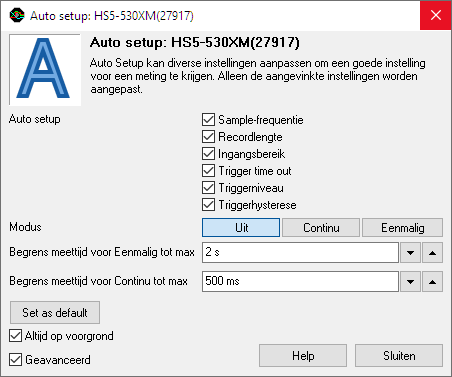
Klikken op de Auto setup-knop opent het Auto setup-venster. In dit venster wordt bepaald welke instrumentinstellingen kunnen worden aangepast door de software om de meest bruikbare instelling voor het aangesloten signaal te krijgen. Deze instellingen worden afgeleid van de standaard instellingen die worden ingesteld in de programmainstellingen. Voor een specifieke meting kunnen de instellingen aangepast worden en indien gewenst als standaard ingesteld worden.
De Auto setup-modus bepaalt hoe de Auto setup wordt uitgevoerd:
- Eenmalig de Auto setup wordt eenmalig uitgevoerd, als de knop Eenmalig wordt geklikt.
- Continu de Auto setup wordt continu uitgevoerd om de gewenste instellingen aan te passen als het ingangssignaal verandert.
- Uit de Auto setup wordt uitgeschakeld.
Begrens meettijd tot max beperkt de maximale duur van een meting die wordt gedaan door de Auto setup. De instelling Eenmalig geldt voor een eenmalige Auto setup-actie, de instelling Continu geldt voor een Continue Auto setup-actie. De instelling voorkomt dat de Auto setup een zeer trage instelling kiest wanneer het ingangssignaal tijdelijk weg is, bijvoorbeeld wanneer een meetpen of probe wordt verplaatst.
Auto setup kan ook worden geactiveerd dook de sneltoets Q (quick auto setup) in te drukken. Dit activeert de eenmalige Auto setup zonder het venster te tonen.
De sneltoets Ctrl-Q activeert de continue Auto setup zonder het venster te tonen. Sneltoets Q nogmaals indrukken schakelt de continue Auto setup weer uit.
Meetmode-knop
De Meetmode-knop wordt gebruikt om te schakelen tussen


Omschakelen van de meetmode vereist dat eerst de lopende meting stopgezet wordt.
Verhoog/verlaag samplefrequentie
Twee knopppen zijn beschikbaar voor het verhogen en verlagen van de samplefrequentie:


De stappen die genomen worden zijn de samplefrequenties die beschikbaar zijn in het samplefrequentie-menu van de oscilloscoop. Wanneer een zelf gedefinieerde waarde was ingesteld, zal iedere volgende klik op een van deze knoppen de ingestelde frequentie verdubbelen of halveren.
Deze knoppen zijn zeer handig bij touchscreen-gebruik.
Verhoog/verlaag recordlengte
Twee knopppen zijn beschikbaar voor het verhogen en verlagen van de recordlengte:


De stappen die genomen worden zijn de recordlengtes die beschikbaar zijn in het recordlengte-menu van de oscilloscoop. Wanneer een zelf gedefinieerde waarde was ingesteld, zal iedere volgende klik op een van deze knoppen de ingestelde recordlengte verdubbelen of halveren.
Deze knoppen zijn zeer handig bij touchscreen-gebruik.
Verhoog/verlaag oscilloscoop-tijdresolutie
Twee knopppen zijn beschikbaar voor het verhogen en verlagen van de oscilloscoop-tijdresolutie:


Een oscilloscoopmeting heeft een recordlengte en een samplefrequentie. Dit geeft een totale meettijd. Met iedere opvolgende klik op een van deze knoppen worden de recordlengte en de samplefrequentie verdubbeld of gehalveerd. De totale meettijd blijft gelijk, maar de tijdresolutie verhoogt of verlaagt.
Deze knoppen zijn zeer handig bij touchscreen-gebruik.
Instrument-identificatie
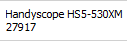
Recordlengte + Samplefrequentie + Resolutie

Trigger time out + Triggerbron

Pre-samples-knop

Resolutie

Verhoog/verlaag resolutie
Twee knopppen zijn beschikbaar voor het verhogen en verlagen van de resolutie:


De stappen die genomen worden zijn de resoluties die beschikbaar zijn in het resolutie-menu van het oscilloscoop.
Deze knoppen zijn zeer handig bij touchscreen-gebruik.
Trigger nu!

Voorgedefinieerde trigger-timeout instellingen
Drie knoppen zijn beschikbaar voor het instellen van de trigger-timeout:



Real-time SureConnect connectietest

